Hướng dẫn loại bỏ ngôn ngữ bàn phím không cần thiết trên Windows 10 và 11
Nếu máy tính Windows của bạn đang cài đặt nhiều ngôn ngữ bàn phím không sử dụng, hãy xóa chúng để tránh những phiền toái không đáng có khi soạn thảo văn bản.
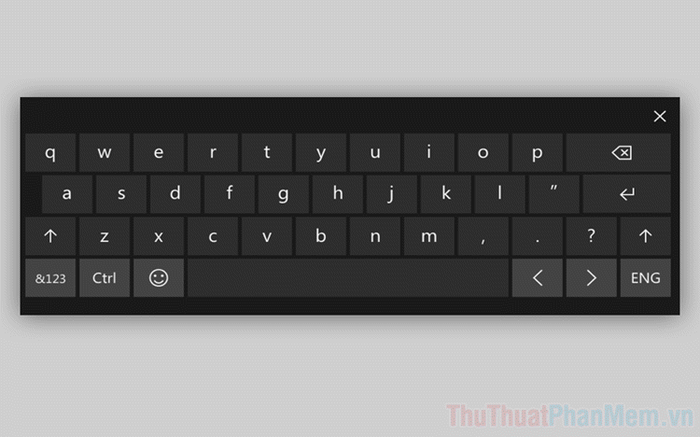
Mỗi bộ ngôn ngữ được cài đặt trên Windows 10 đều đi kèm với một bộ gõ riêng. Càng cài đặt nhiều ngôn ngữ, bạn sẽ càng có nhiều bộ gõ khác nhau. Để kiểm tra bộ gõ hiện tại, bạn chỉ cần nhấp vào biểu tượng ngôn ngữ trên thanh Taskbar.
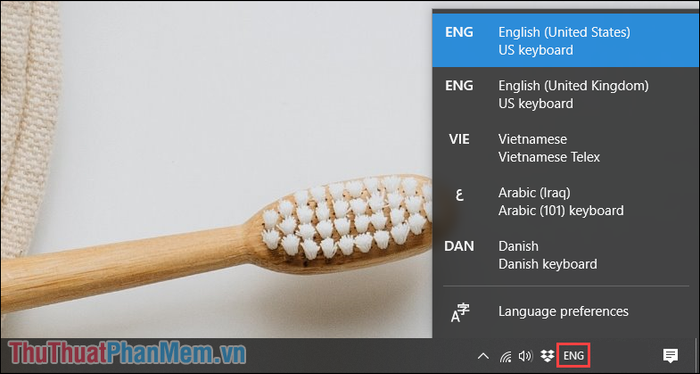
Bước 1: Mở Menu Start và chọn biểu tượng Settings (bánh răng) để truy cập vào thiết lập hệ thống.
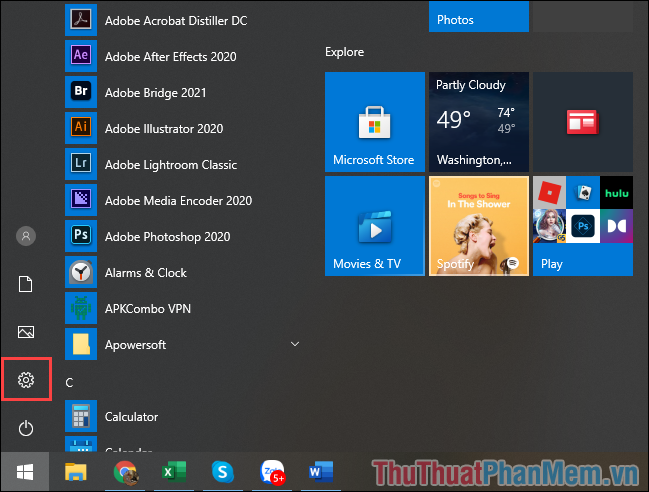
Bước 2: Tiếp theo, hãy chọn mục Time & Language để điều chỉnh các thiết lập ngôn ngữ trên máy tính Windows 10.
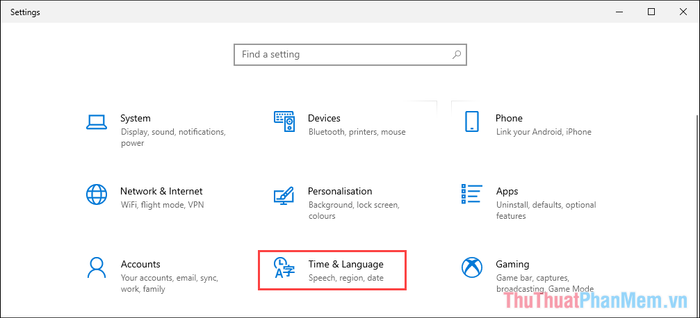
Bước 3: Để xem danh sách đầy đủ các ngôn ngữ đã được thêm vào máy tính, bạn chỉ cần nhấp vào mục Language. Tại đây, bạn sẽ thấy tất cả các ngôn ngữ đang được thiết lập. Những ngôn ngữ có dòng chữ “Windows display language” chính là ngôn ngữ hiển thị trên giao diện chính của hệ thống.
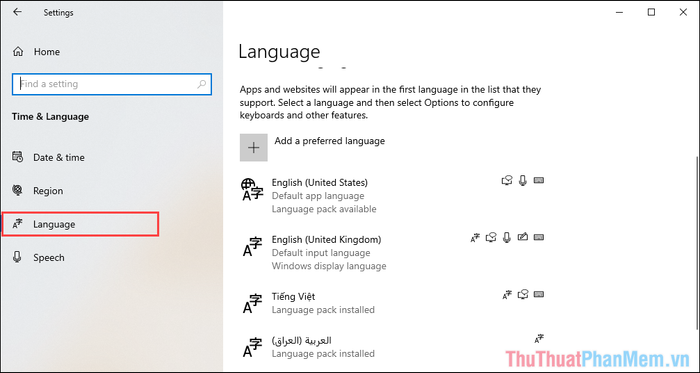
Bước 4: Để tắt, xóa hoặc gỡ bàn phím của một ngôn ngữ cụ thể, hãy nhấn vào ngôn ngữ đó và chọn Options.
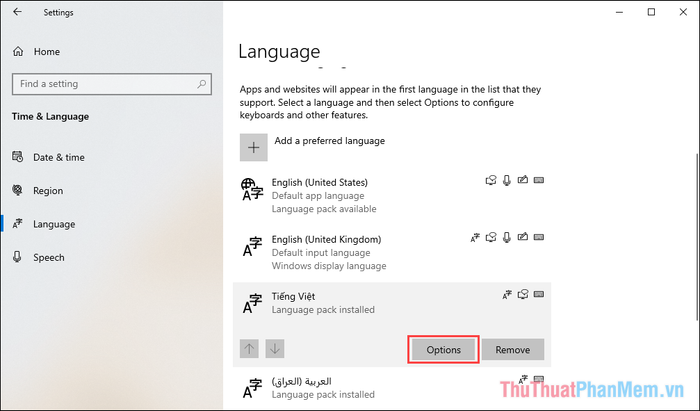
Bước 5: Cuối cùng, chọn bàn phím trong mục Keyboard và nhấn Remove để loại bỏ bàn phím không cần thiết khỏi hệ thống.
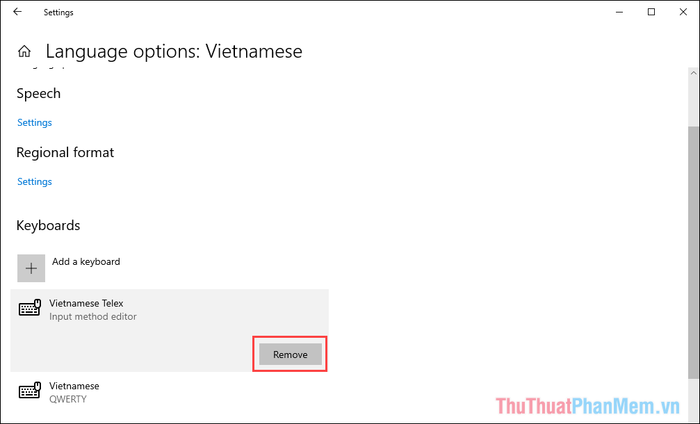
Bước 6: Sau khi gỡ bỏ thành công, số lượng bàn phím trong danh sách sẽ giảm đi rõ rệt. Nếu chỉ còn lại một bàn phím nhập liệu, biểu tượng ngôn ngữ trên thanh Taskbar cũng sẽ tự động biến mất.
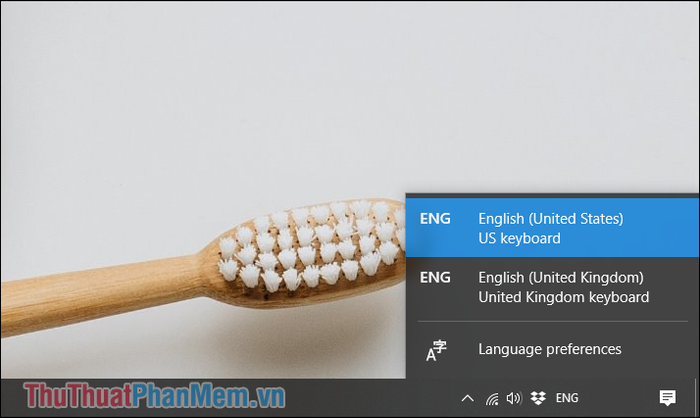
Trong bài viết này, Tripi đã hướng dẫn bạn cách loại bỏ những bàn phím nhập liệu không cần thiết trên Windows 10. Chúc bạn có những trải nghiệm tuyệt vời và một ngày làm việc hiệu quả!
Có thể bạn quan tâm

Top 9 địa chỉ học nghề nối mi uy tín và chất lượng tại quận 8, TP.HCM

Khám phá 7 địa điểm bắn pháo hoa nổi bật tại TP. HCM dịp Tết Nguyên Đán Canh Tý 2020

Khám phá 5 loại viên uống bổ sung kẽm tăng cường sức đề kháng và sinh lý tốt nhất

Top 4 địa chỉ mua bán trang sức phong thủy chất lượng và uy tín hàng đầu tại quận Cầu Giấy, Hà Nội

Top 12 Trò chơi dân gian đặc sắc trong dịp Tết cổ truyền


